ブログをやっている方は、ブログ以外にもSNSを運用することが多いですよね。
わたし自身、ブログ以外に、インスタ、Twitter、Facebook、YouTubeなどのSNS運用をしています。
このように、ブログ以外にもお知らせしたいメディアがあるときって、中々これらメディアを一気にお伝えすることは難しいです。
最近は、クラブハウスなどの音声メディアが流行っていて、その音声メディアで「ゆかさんのYouTubeはどこから行けますか?」と聞かれるので、簡単にアクセスできるようにしたいなぁと思っておりました。
そこで今回、そんないろんな運用メディアを一括で管理できるサービス「lit.link(リットリンク)」をご紹介します。
今、わたしと同じようにメディアがたくさんありすぎて、「綺麗にまとめたかった…」と悩んでいた方は、ぜひ最後までお読みください。

lit.link(リットリンク)とは?
lit.link(リットリンク)は、スマホで簡単に作れる無料のSNSまとめサービスになります。
こんな感じで、ご自身が運営しているメディアを一括して魅力的に分かりやすく見せてくれるサービスになります。
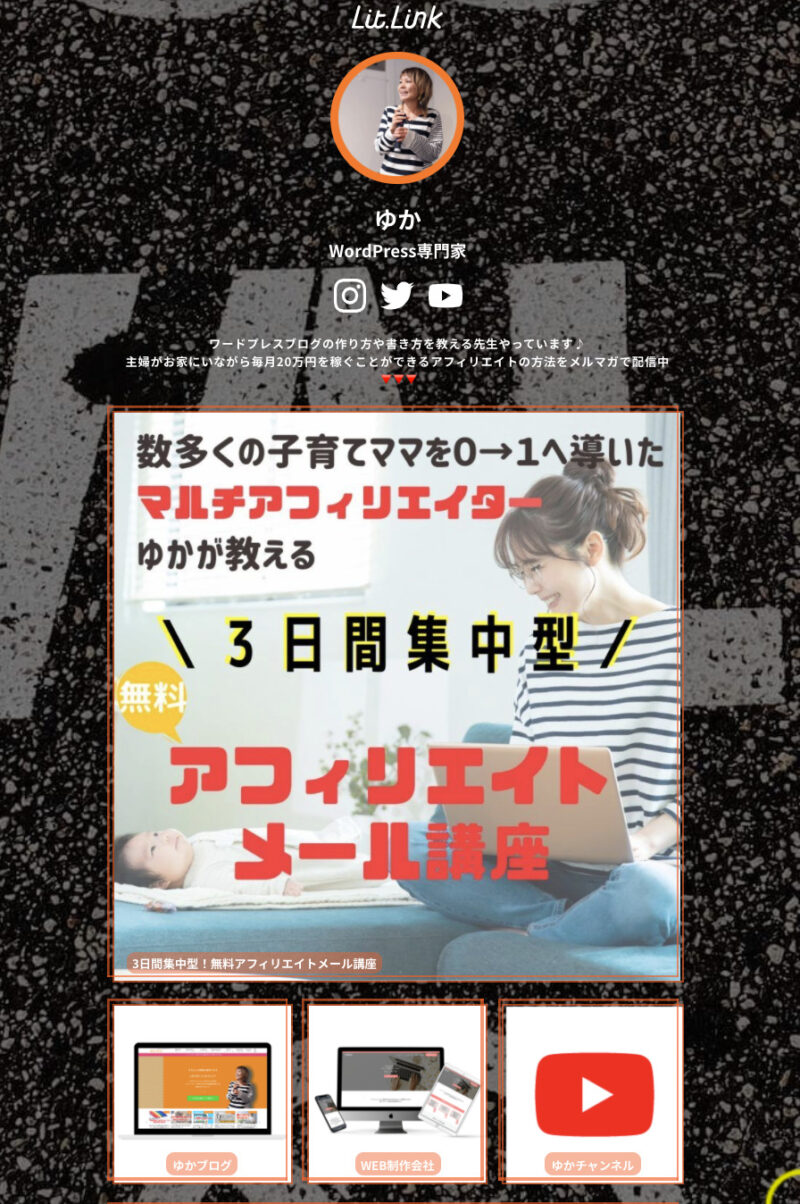
LINEアカウントがあれば、LINEと連携して、簡単に「lit.link(リットリンク)」に登録することができます。
他にも、SNSメディアを一括でまとめるサービスはあるのですが、「lit.link(リットリンク)」の特徴は、見た目のおしゃれさかなぁと思います。
わたしが作っている「lit.link(リットリンク)」を見ていただくと分かるのですが、アイコンの大きさで見せたい部分を強調することができたりするんです。
他のリンクサービスは、ただ横長なボタンが並ぶシンプルなものが多いですけど、「lit.link(リットリンク)」ではデザインができるのが面白いです。
きっとデザインと聞くと、「デザインセンスないからできないな」と思う方もいるかもですが、「lit.link(リットリンク)」では、デザインテンプレートも用意してあるので、そのテンプレートを使えば、誰でも簡単におしゃれなページを作れます。
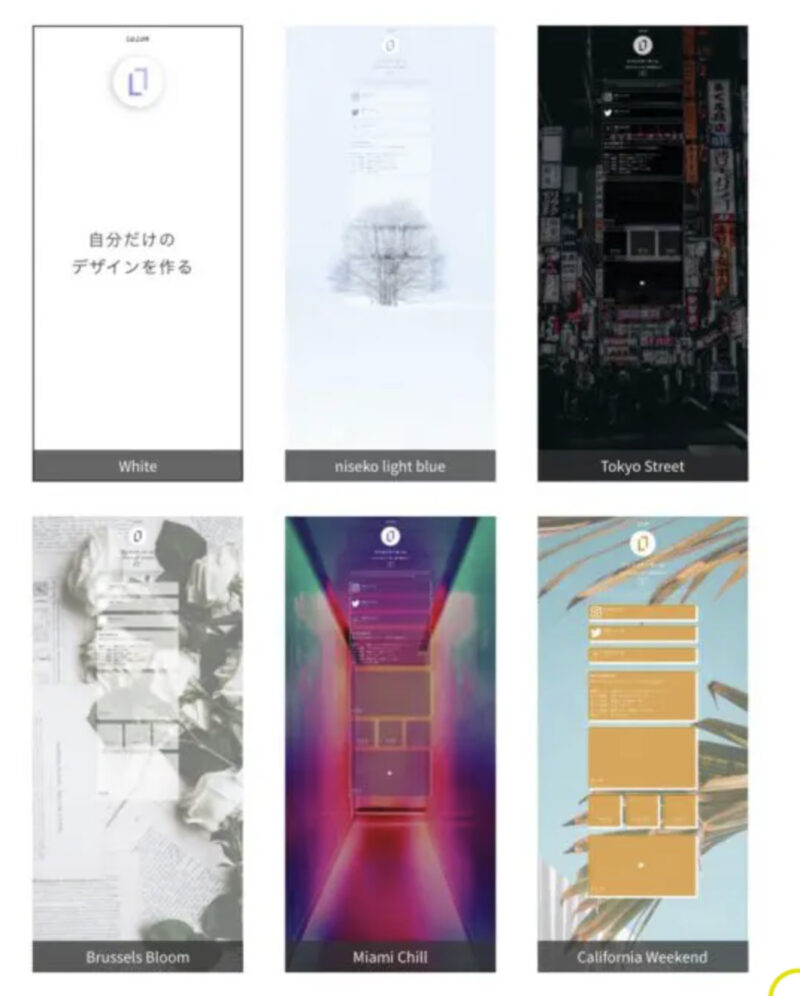
それでも使えるかどうかに不安がある方に、「lit.link(リットリンク)」の使い方をお伝えしていきます!
「lit.link(リットリンク)」のアカウント登録方法
「lit.link(リットリンク)」を使うには、まずアカウント登録が必要になります。
今回は、簡単に登録できる流れ「スマホからLINEに連携して登録する方法」を解説します。
まずは、以下のリンクから「lit.link(リットリンク)」にアクセスします。
「lit.link(リットリンク)」を開くと、右上に3本線があるので、そちらをタップします。
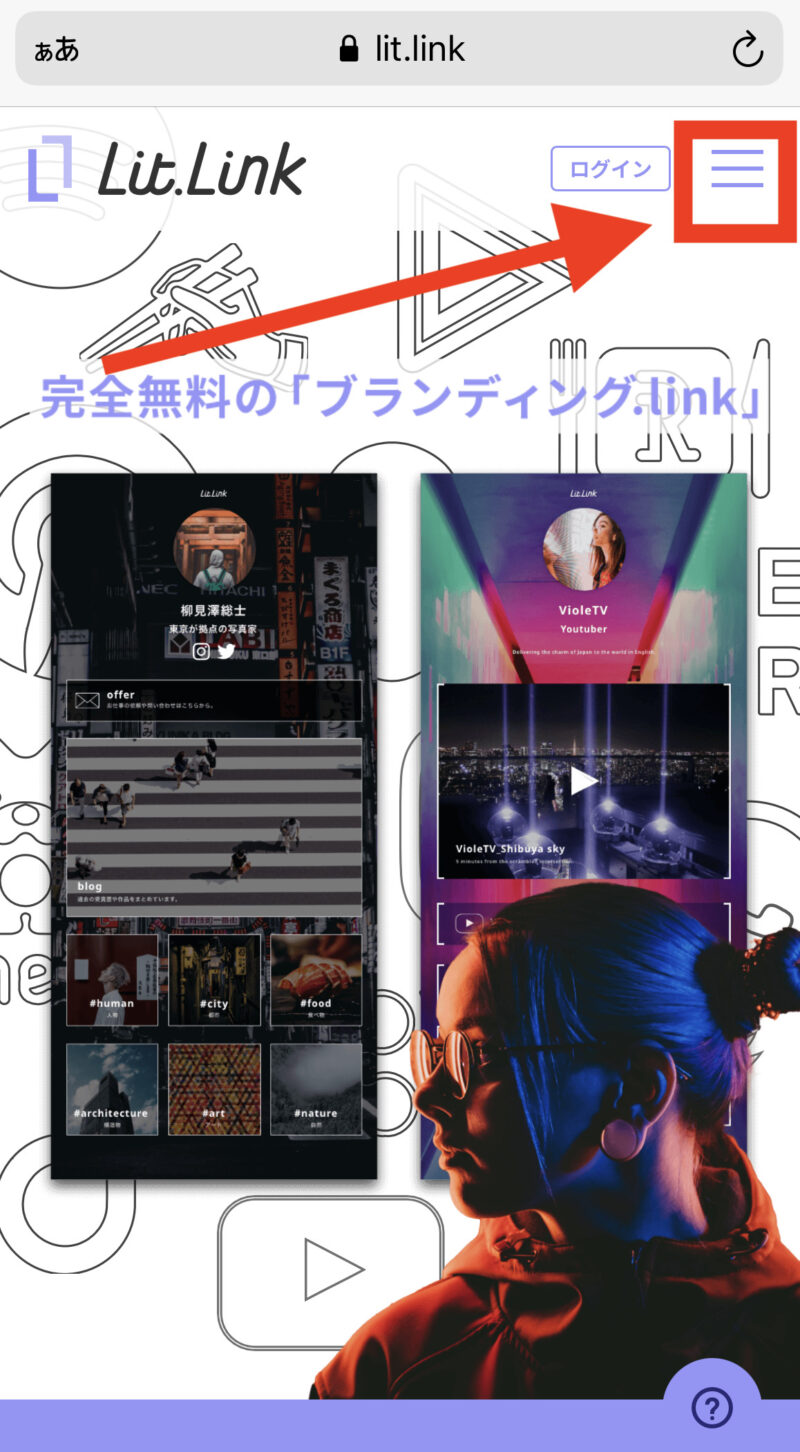
メニューが表示されるので、「新規登録」をタップします。

ポップアップが立ち上がるので、「LINEに登録URLを送信」をタップします。
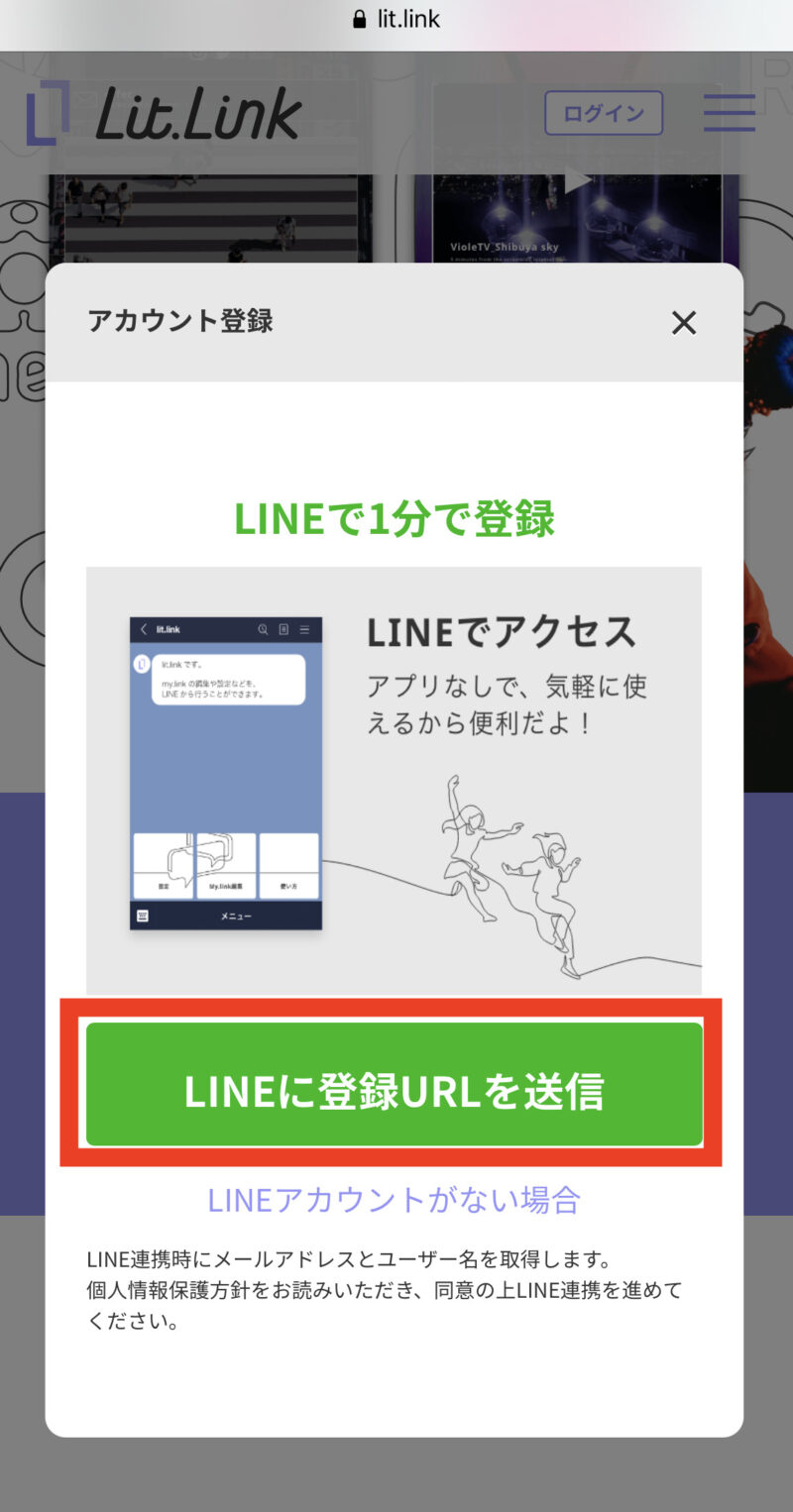
LINEアカウントがない方は、「LINEアカウントがない場合」をクリックしてメールアドレスで登録されてください。
友だち追加の画面が表示されますので、「追加」をタップします。
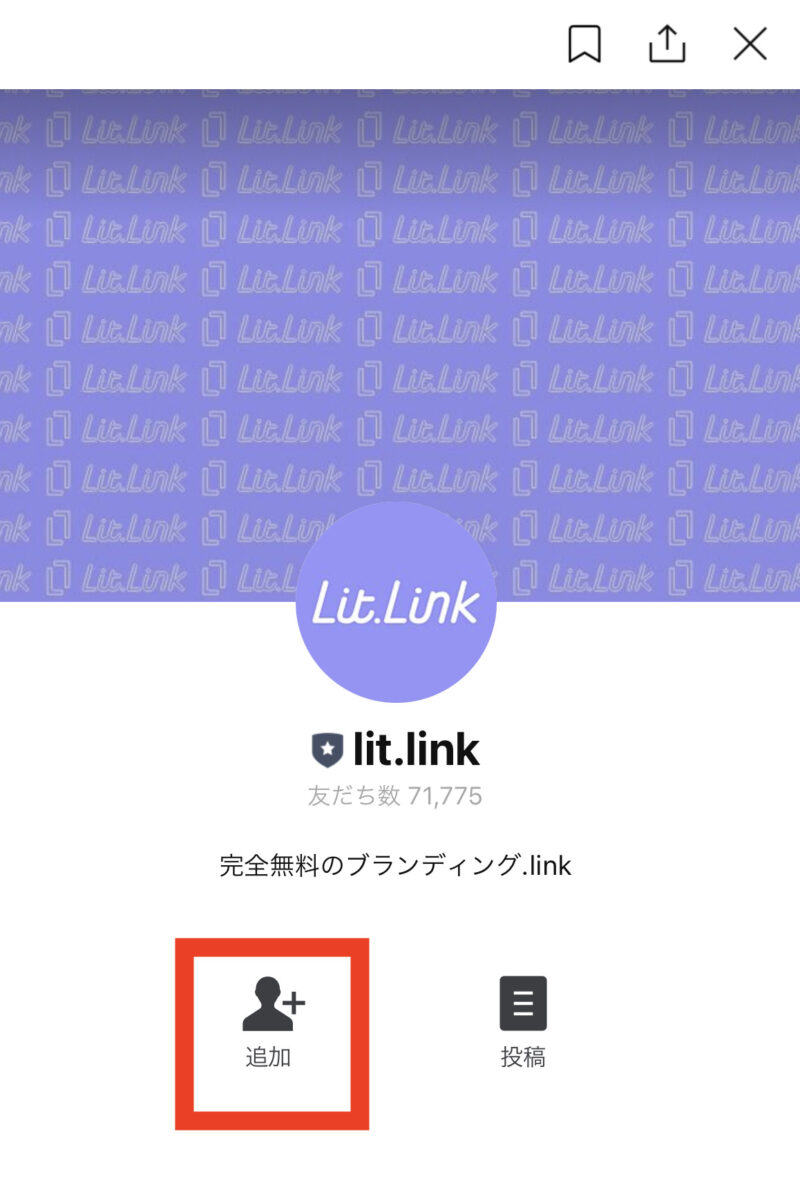
「lit.link(リットリンク)のトークを開くと、登録ボタンがあるので「クリックして登録完了」をタップしてください。
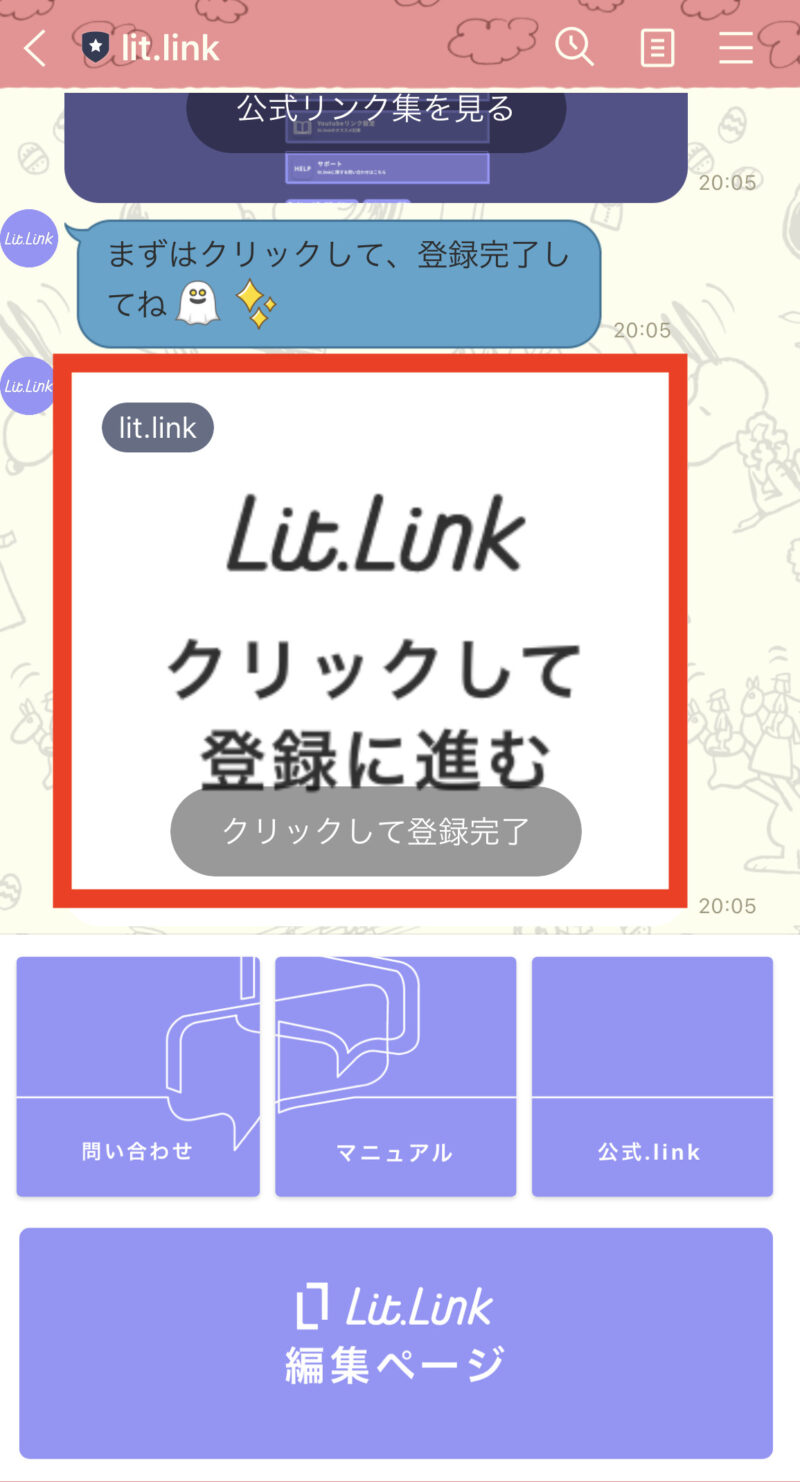
認証画面が開くので、「許可する」をタップします。
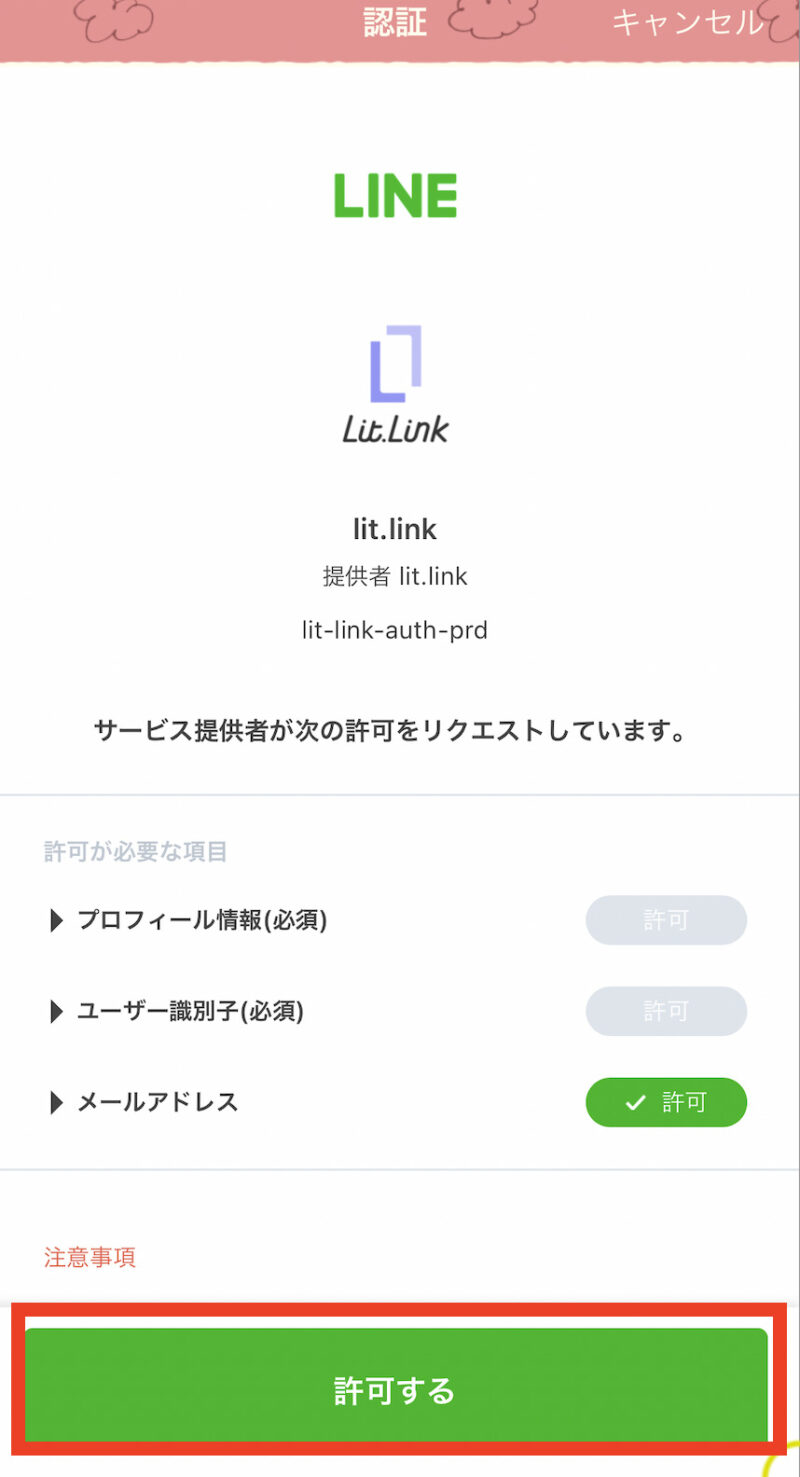
アカウントの新規登録画面が開きますので、上から入力していきます。
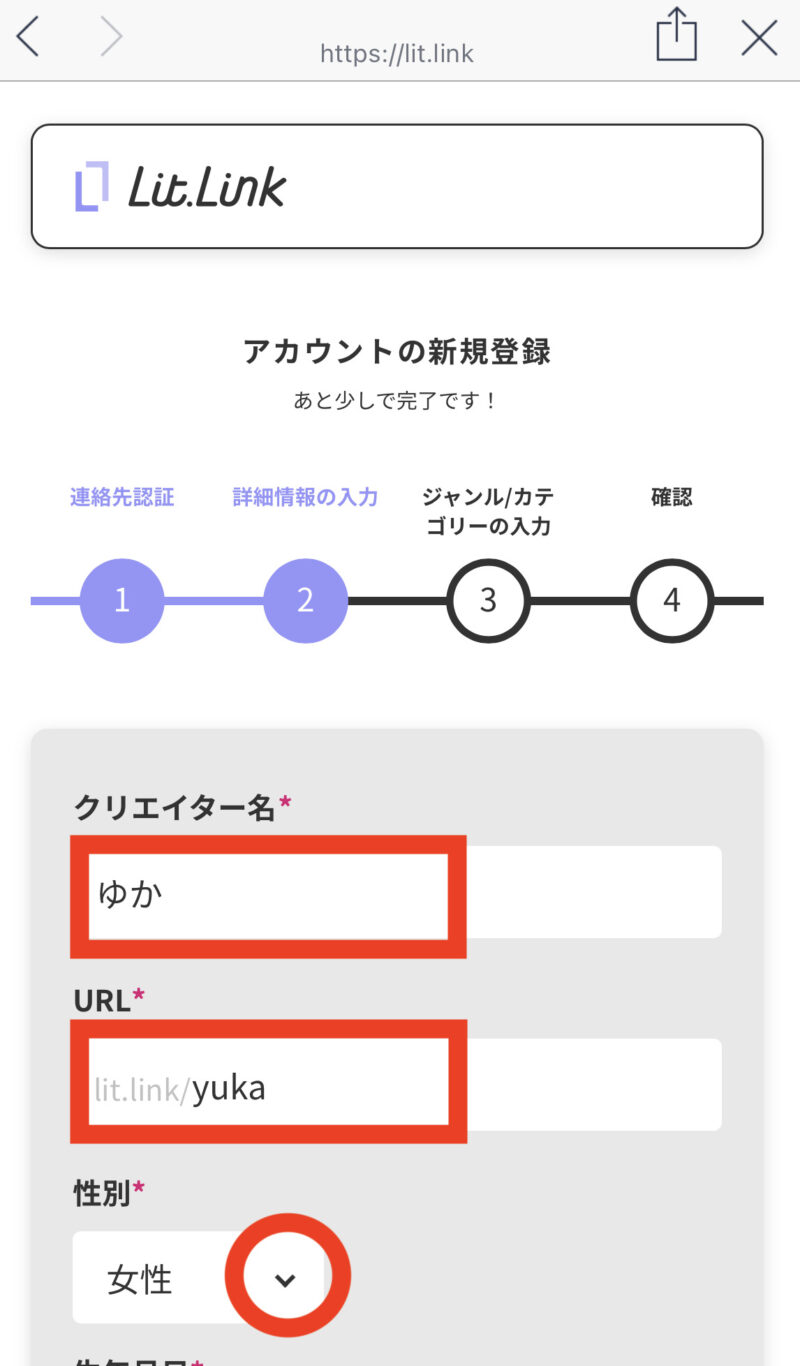
- クリエイター名:登録したいお名前(ニックネームでOK)
- URL:リットリンクのURL
- 性別:プルダウンから選択
下にスクロールすると生年月日の入力がありますので、プルダウンで選択してください。
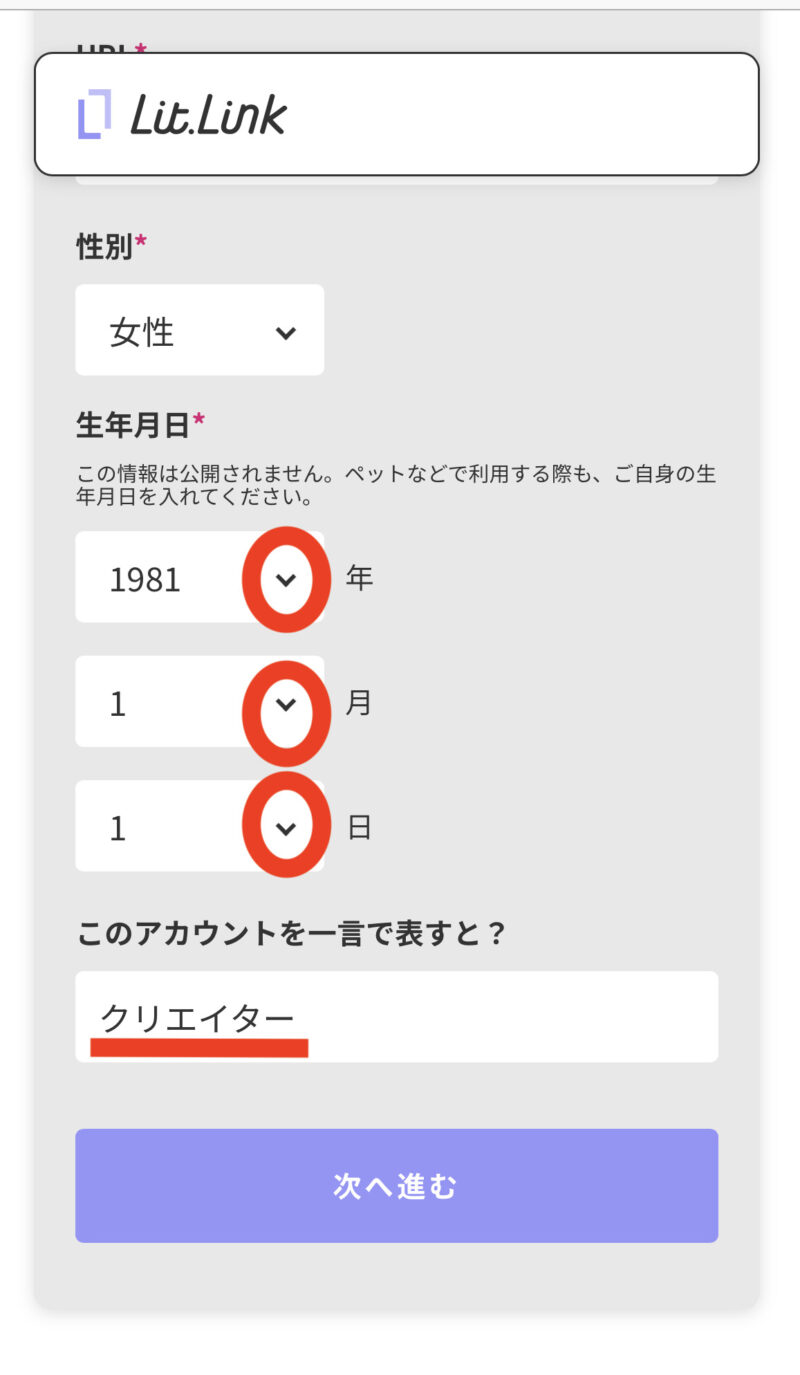
「アカウントを一言で表すと?」は、任意です。ご自身がやっていることを入力してください。
わたしだったら、「ブロガー」とか「アフィリエイター」になります。
ジャンル/カテゴリーの入力ページが表示されますので、ご自身が発信しているSNSでどんな投稿をしているのかを選択していきます。
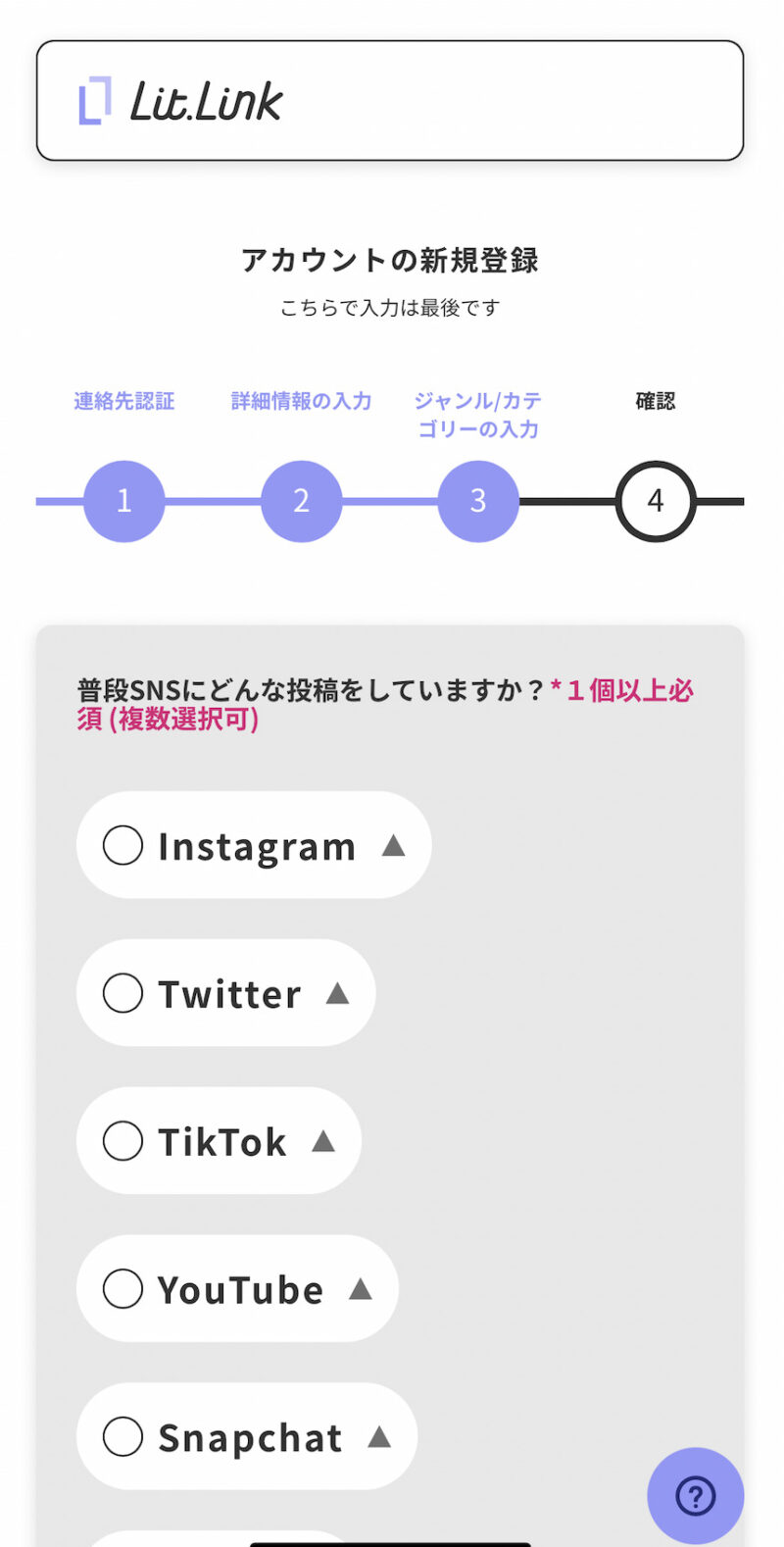
例えば、一つお見せすると、こんな感じ。発信しているメディアをタップして、細かい内容が表示されるので、発信している内容に近い項目をチェックします。
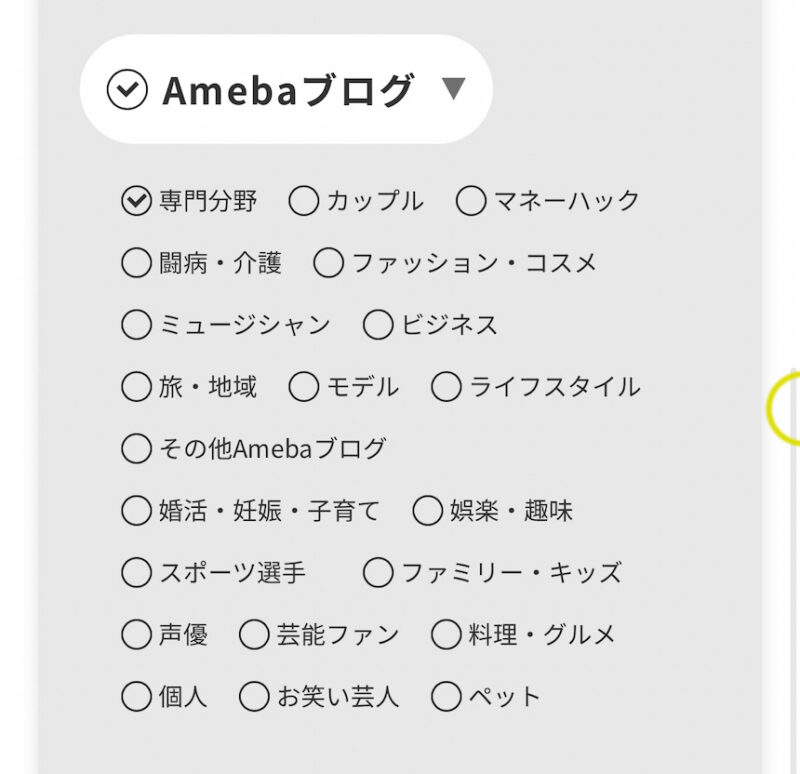
チェック終わったら、「最終確認画面に進む」をタップします。
最終確認画面が開きますので、内容に間違いがないかを確認します。
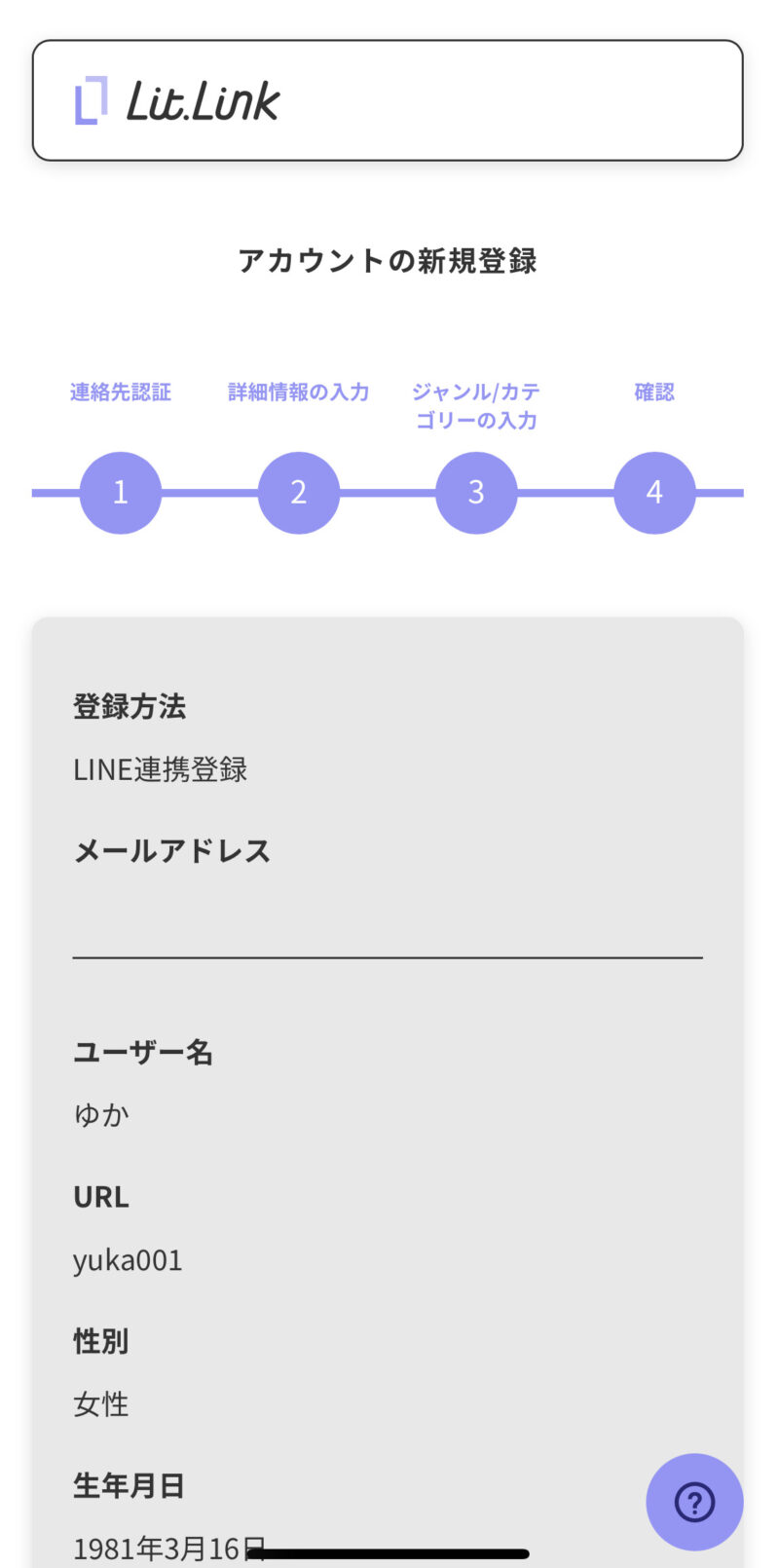
下にスクロールさせると「確認し、同意します」が表示されるのでチェックを入れて、「この内容で登録する」をクリックします。
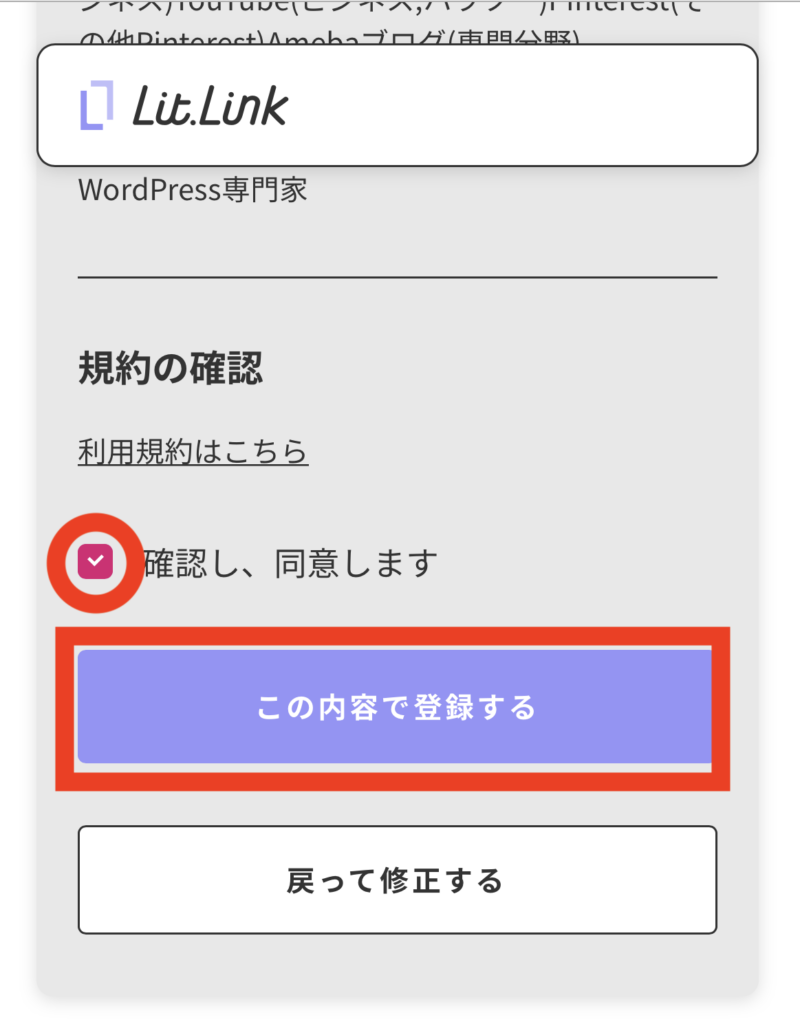
以上で、アカウント登録が完了です。
「lit.link(リットリンク)」の簡単な使い方
「lit.link(リットリンク)」に登録するとこのような画面が表示されます。
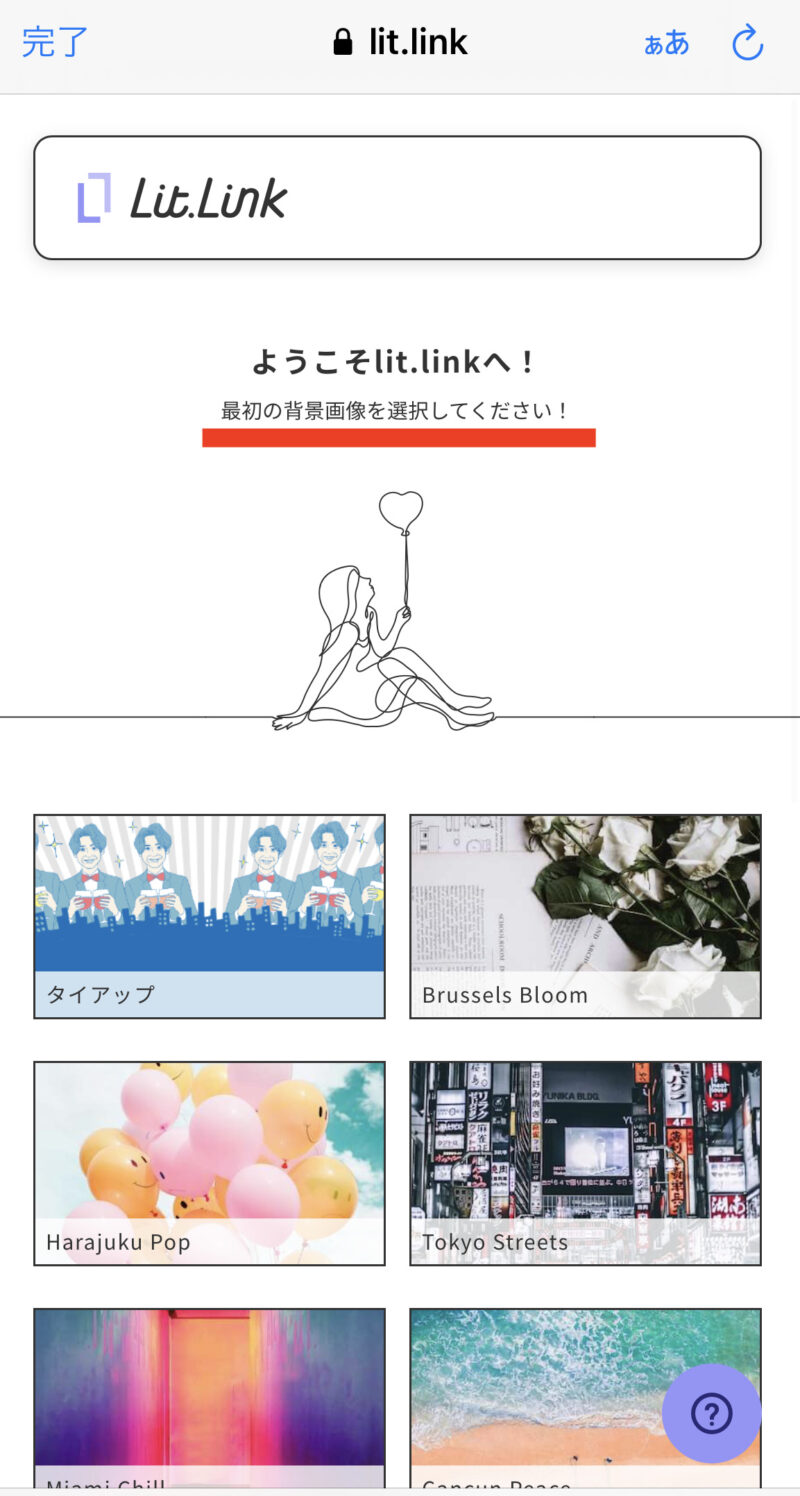
この画面で「背景を選んでください」と表示されますので、ここから背景を選択したら、自動的におしゃれなデザインのテンプレートが入るようになっています。
今回は、この「Harajuku Pop」の中から背景を選びたいと思います。
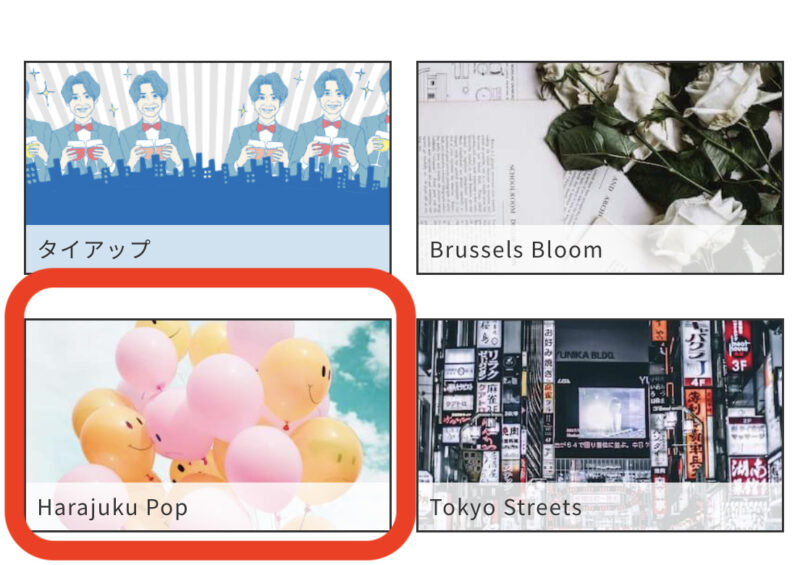
↓
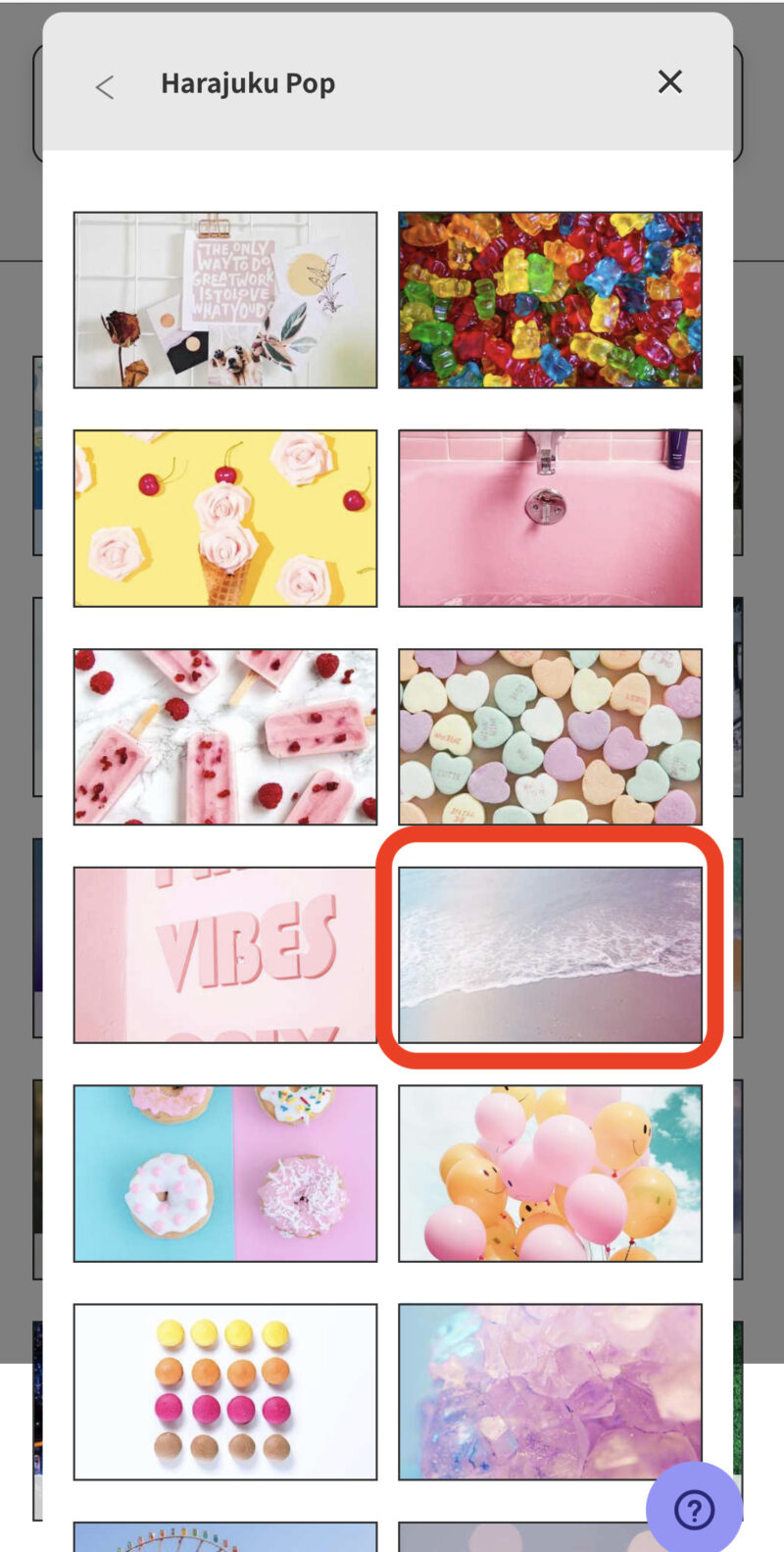
背景を選択したら、背景の明るさを選択できます。
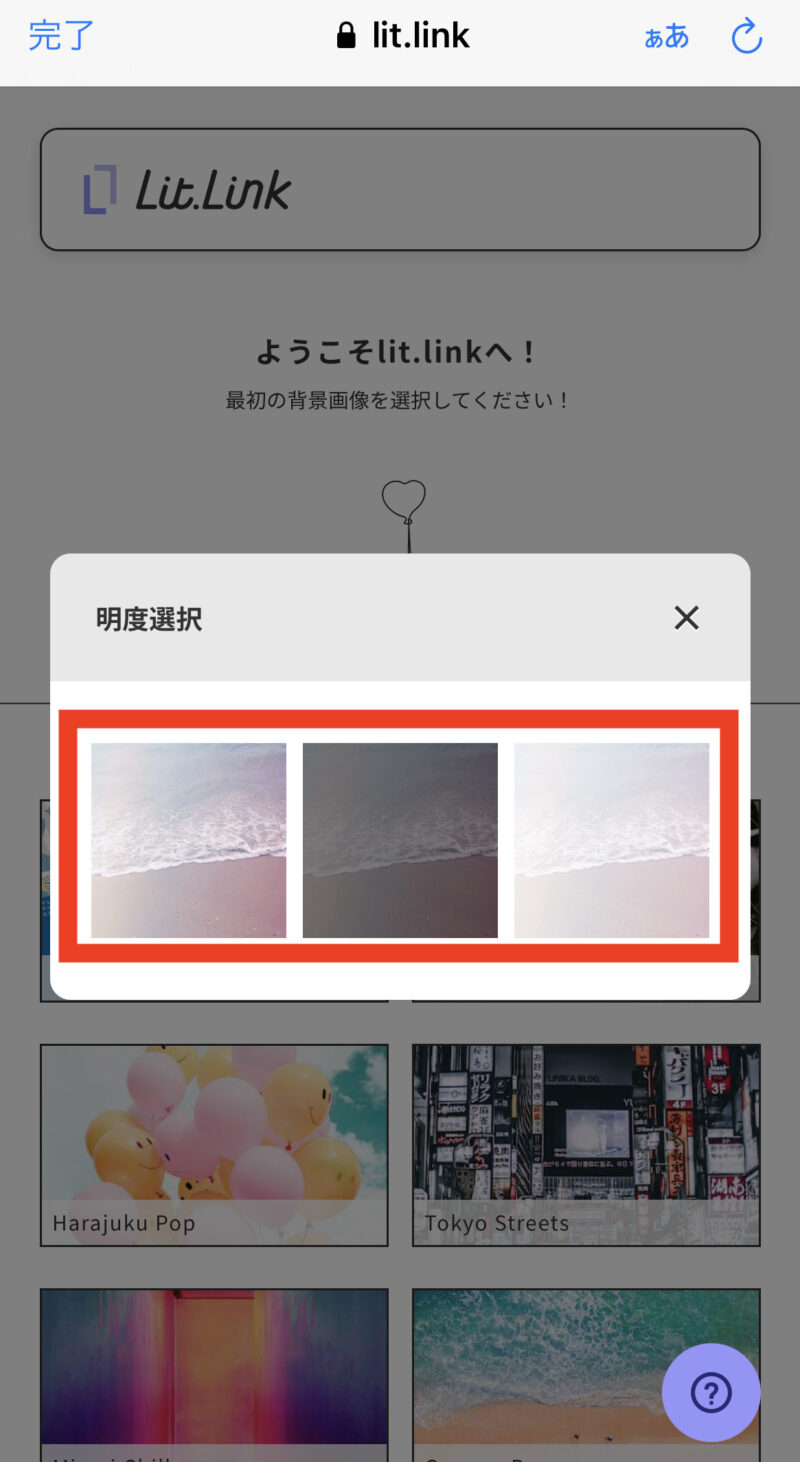
これで、テンプレートでのデザインができました。
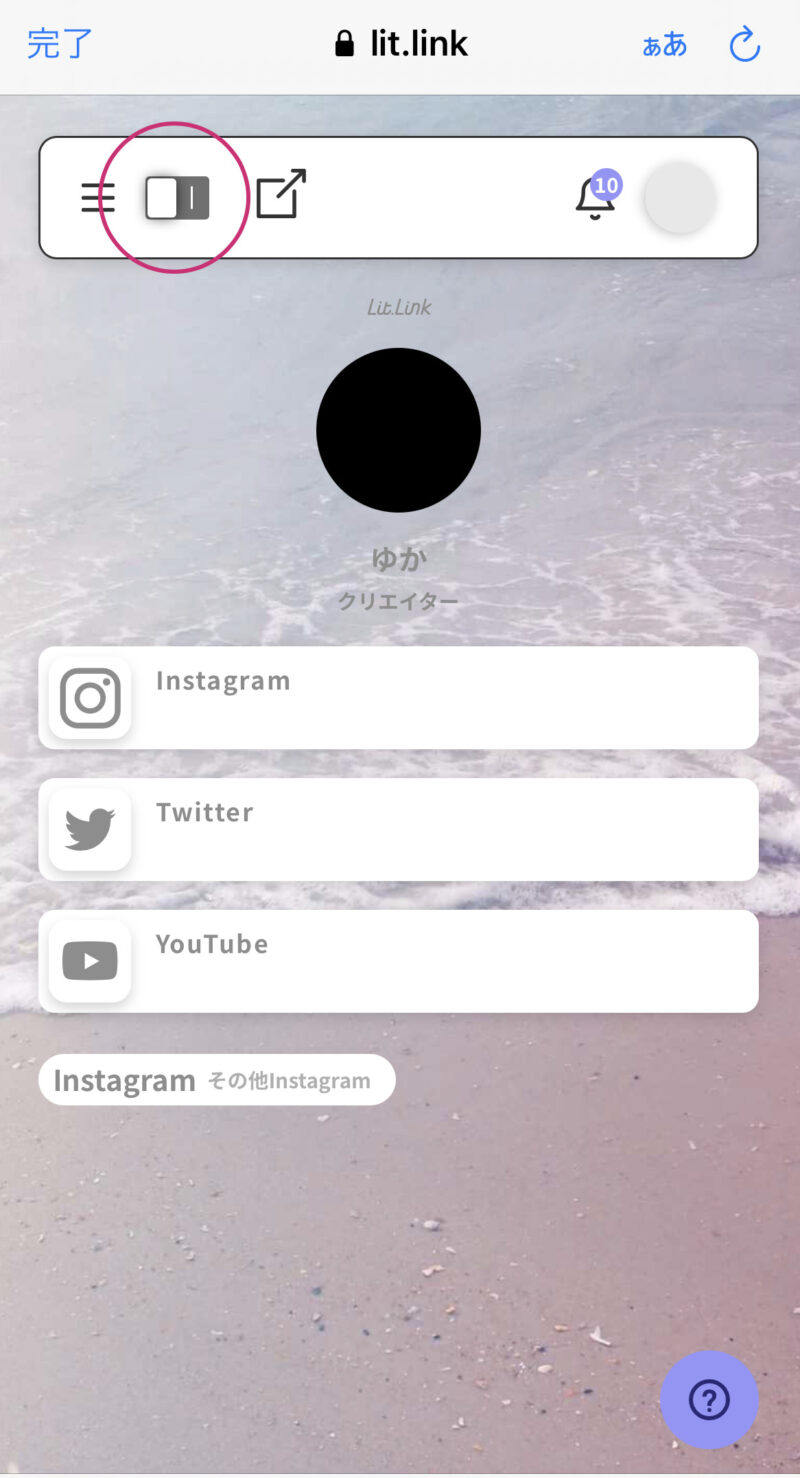
あとは、ご自身のSNSのアカウントの設定をしたり、追加のリンクを入れ込みしたりして自由に作っていきます。
「lit.link(リットリンク)」で覚えておく基本操作は3つ
❶作った「lit.link(リットリンク)」を編集したいときは、左上にあるスイッチをONにします。
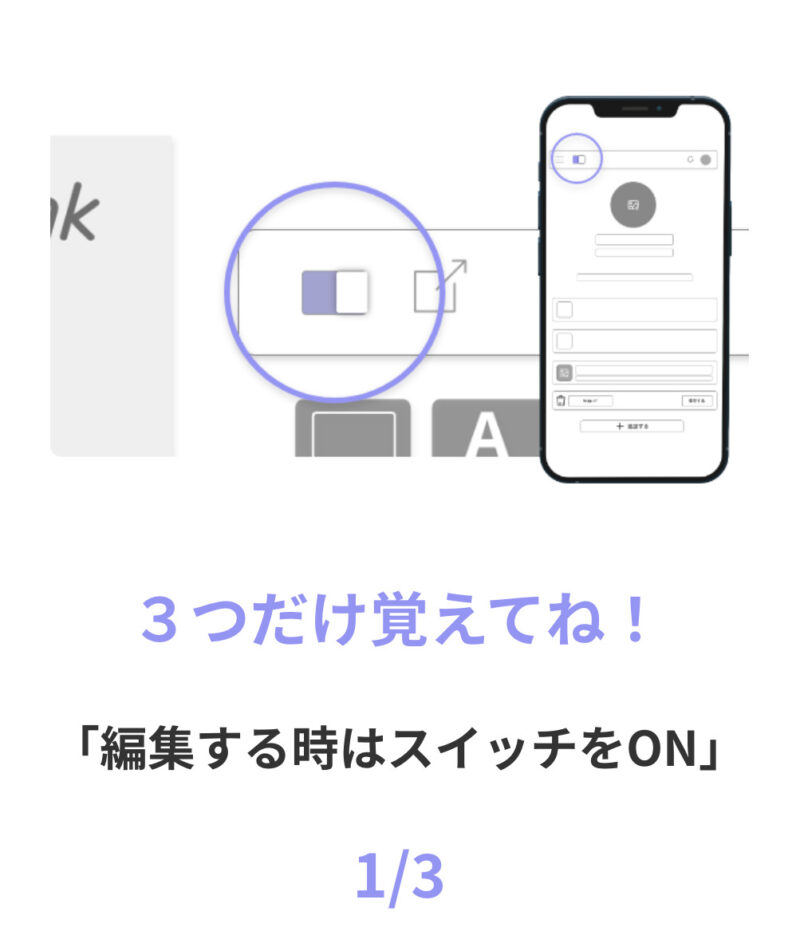
❷編集したい項目のところの右端にペンマークがあるので、タップすると編集画面が開きます。
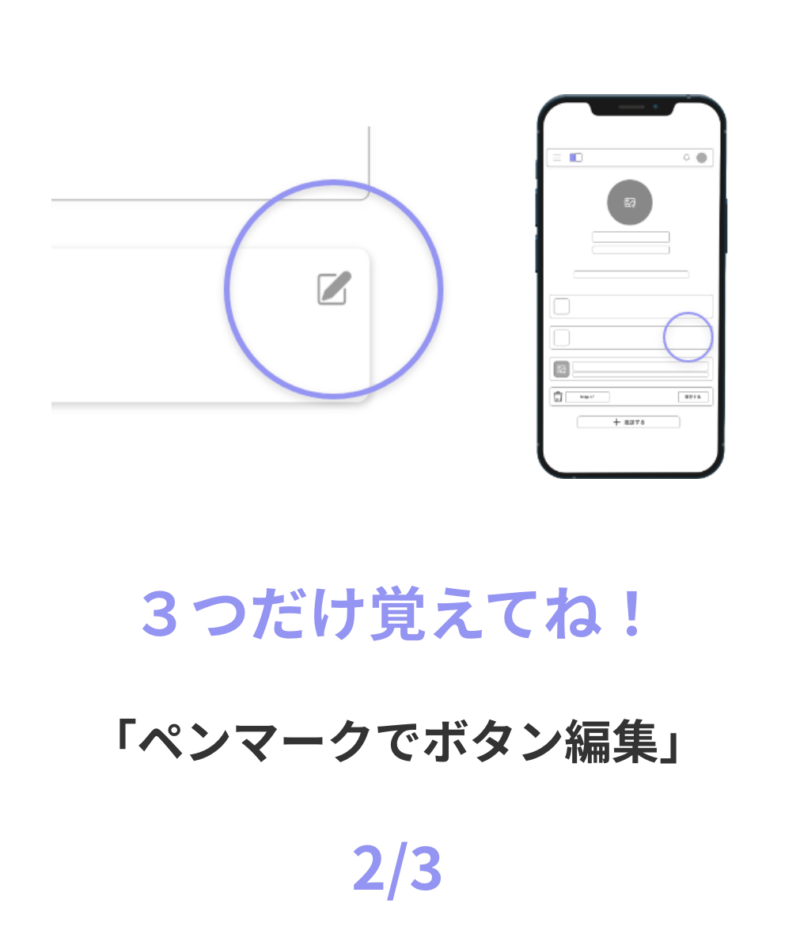
❸入れ込みしたアイコンなどは自由に移動が可能です。3つの点があるので、タップしながら上下に移動させてください。
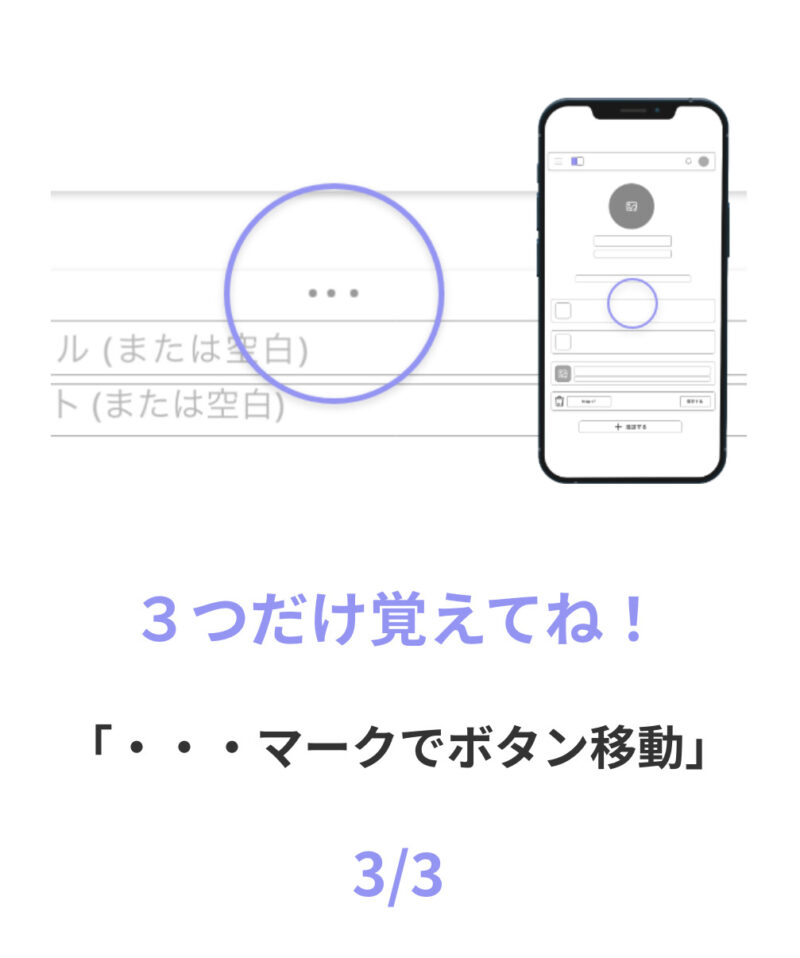
この3つの操作を抑えれば、あとは自由に作ってみてください。
こんな感じです。
以上が「lit.link(リットリンク)」の簡単な操作になります。
「lit.link(リットリンク)」を作ったらリンクを発行
「lit.link(リットリンク)」の作成が終わりましたら、上部にご自身の「lit.link(リットリンク)」のURLが表示されています。
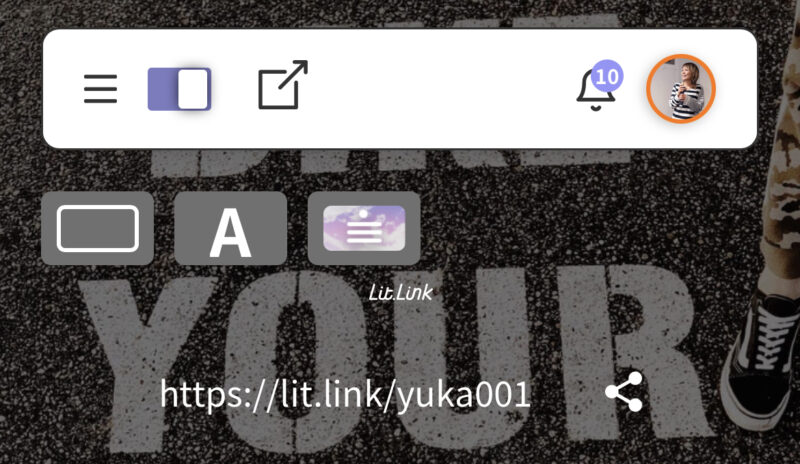
このリンクの上でタップすると、リンクがコピーされます。
このコピーされたリンクを貼り付けたいところに貼ってシェアしてくださいね(^O^)/
まとめ
今回は、「lit.link(リットリンク)」についてわかりやすく簡単に解説しました。
ブロガーさんだったら、運営しているブログとSNSメディアをまとめてご紹介できるので、かなり便利です。
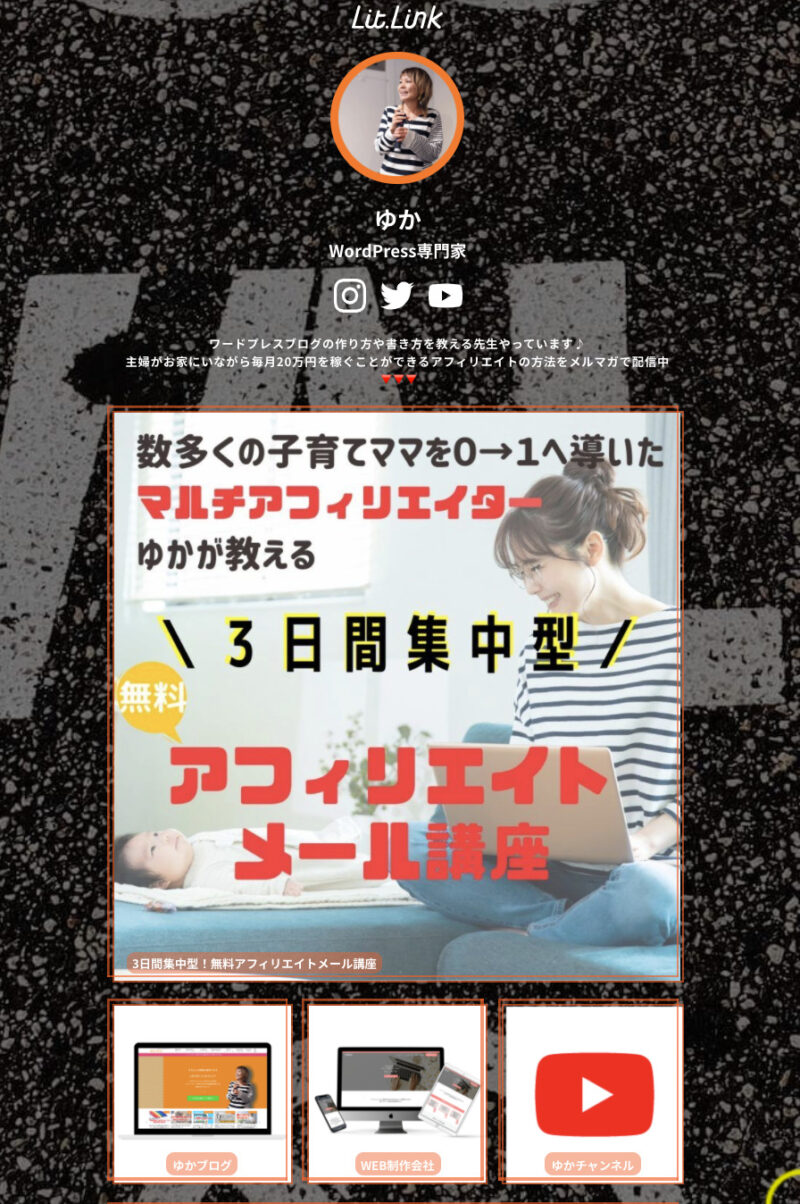
SNSメディア以外にも、必ず読んで欲しいような記事があるのでしたら、大きな画像にしてご紹介するのもアリだと思います。
「lit.link(リットリンク)」は上手に活用できると、とても強い味方になってくれるのではないでしょうか。
読んで欲しいブログ記事をご紹介したり、SNSでコミュニケーションを取ったりなど、活用方法は色々あるかと思います。
まだ使ったことがない方は、ぜひ「lit.link(リットリンク)」を使ってみてくださいね(^O^)/
SNSとブログを上手に繋げてビジネスを回す方法をまとめた記事もオススメです。良かったら読んでみてくださいね!!




 ラッコキーワードの詳細をチェック
ラッコキーワードの詳細をチェック



